Kaip prisijungti prie belaidžio ekrano sistemoje „Windows 10“.

Per pastaruosius kelerius metus „Windows 10“ belaidžio ekrano technologija labai išsivystė ir dabar ji vis plačiau naudojama. Nesvarbu, ar atliekate liejimą
Norėdami prisijungti prie belaidžio ekrano sistemoje „Windows 10“:
Įjunkite belaidį ekraną arba adapterį.
Paspauskite „Windows+K“ spartųjį klavišą, kad atidarytumėte jungtį.
Srityje Connect ieškokite savo ekrano; gali praeiti kelios akimirkos, kol pasirodys.
Norėdami prisijungti, bakstelėkite ekrano pavadinimą.
Baigę prisijungti, iš naujo atidarykite langą Prisijungimas ir paspauskite mygtuką „Atjungti“.
Per pastaruosius kelerius metus „ Windows 10“ belaidžio ekrano technologija labai išsivystė ir dabar ji vis plačiau naudojama. Nesvarbu, ar perduodate ekraną, ar jungiatės prie posėdžių salės projektoriaus, „Windows“ integruotas belaidžio ekrano palaikymas leidžia daug paprasčiau laikinai pridėti antrą monitorių. Dienos, kai knibždėte knibžda su laidais ir adapteriais, blėsta.
Užmegzti ryšį nėra sudėtinga, tačiau tai gali būti ne pati intuityviausia procedūra. Veiksmai yra vienodi, neatsižvelgiant į tai, prie ko jungiatės, ar tai projektorius, kitas „Windows“ kompiuteris ar belaidžio ekrano adapteris.
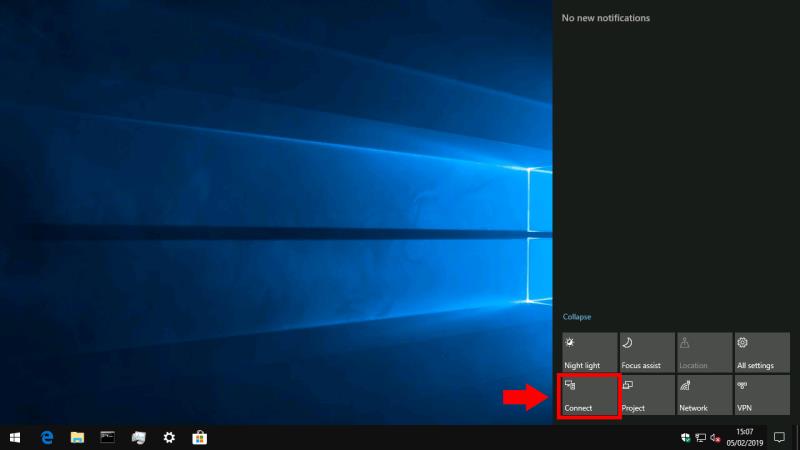
Greičiausias būdas prisijungti yra naudoti sparčiuosius klavišus. Paspauskite Win + K, kad atidarytumėte „Windows 10“ prijungimo skydelį, kuris bus rodomas ekrano dešinėje. Arba galite spustelėti sparčiųjų nustatymų plytelę „Prisijungti“ veiksmų centre (pavaizduota aukščiau), kad paleistumėte šį išsklaidymą.
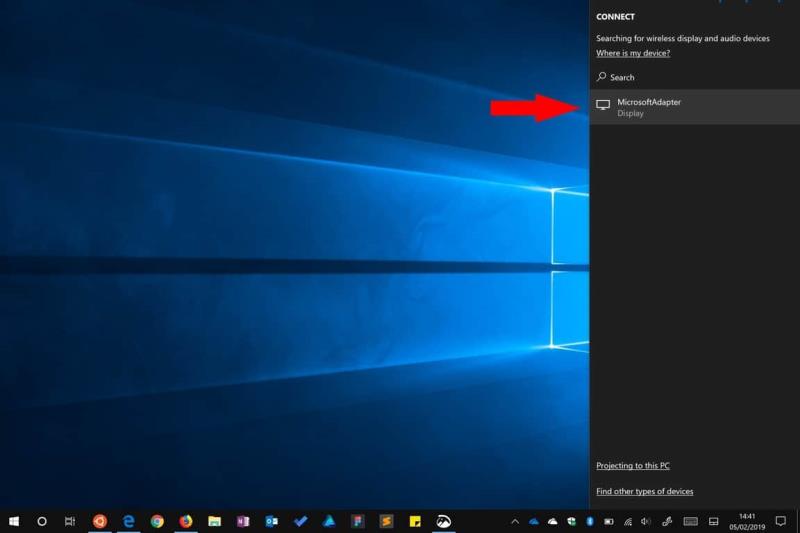
Srityje Connect galite prisijungti prie įvairių belaidžių įrenginių, įskaitant garso imtuvus, priedus ir Bluetooth produktus. Mums svarbiausia, kad jis aptiks belaidžius ekrano imtuvus, tokius kaip Miracast ekrano adapteriai. Norėdami įsitikinti, kad rodomi visi galimi įrenginiai, gali reikėti įjungti „Wi-Fi“ ir „Bluetooth“ – tai galite padaryti naudodami veiksmų centro plyteles.
Įsitikinkite, kad įrenginys, prie kurio norite prisijungti, yra įjungtas, tada ieškokite jo prisijungimo srityje. Po kelių sekundžių jis turėtų būti rodomas sąraše ir galėsite jį bakstelėti, kad prisijungtumėte. Šiame etape gali tekti vadovautis bet kokiomis instrukcijomis, rodomomis įrenginyje, prie kurio jungiatės.
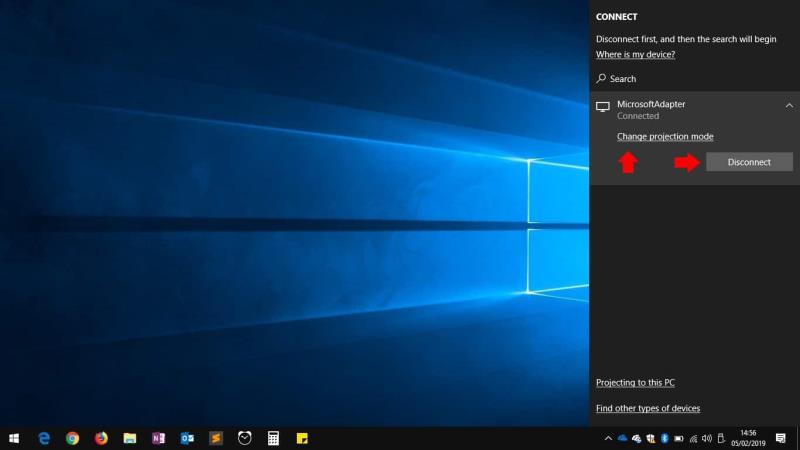
Paprastai „Windows“ užtruks šiek tiek laiko, kol užmegs ryšį, kol įrenginys bus suaktyvintas kaip papildomas ekranas. Tada prisijungimo srityje jis bus rodomas kaip „Prisijungta“.
Nuoroda „Keisti projekcijos režimą“ leidžia pasirinkti, kaip bus naudojamas belaidis ekranas. Pagal numatytuosius nustatymus jis veiks „Duplicate“ režimu, kuris atspindi jūsų ekraną belaidžiame ekrane. Tai idealiai tinka daugeliui projekcijos ir liejimo scenarijų.
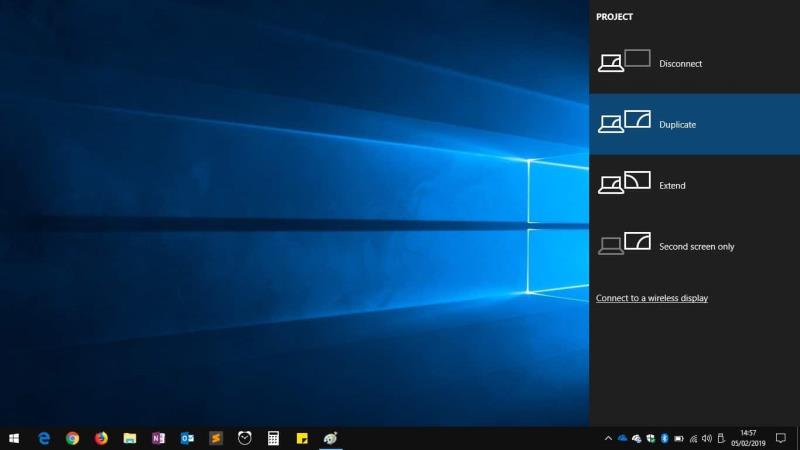
Galite pasirinkti naudoti ekraną kaip antrą monitorių su parinktimi „Išplėsti“. Arba galite naudoti tik pagrindinį arba belaidį ekraną, kai rodomas kitas.
Kai būsite pasiruošę atsijungti nuo belaidžio ekrano, galite grįžti į prisijungimo sritį naudodami „Win+K“. Kai paliesite prijungto įrenginio pavadinimą, pamatysite mygtuką „Atjungti“. Paspauskite jį, kad užbaigtumėte seansą ir grąžintumėte darbalaukio ankstesnius rodymo nustatymus.
Jei kyla problemų bandant prijungti belaidį ekraną sistemoje „Windows 10“, „ Microsoft“ turi trikčių šalinimo pagalbą .
Per pastaruosius kelerius metus „Windows 10“ belaidžio ekrano technologija labai išsivystė ir dabar ji vis plačiau naudojama. Nesvarbu, ar atliekate liejimą
Belaidis ekrano bendrinimas yra vis populiaresnis būdas naudoti mediją iš išmaniojo telefono. Naudodami tokius protokolus kaip Miracast, galite perduoti vaizdo įrašą iš savo mobiliojo telefono
„Windows 10“ suteikia daugybę pelės tinkinimo parinkčių, todėl galite lanksčiai nustatyti, kaip veikia jūsų žymeklis. Šiame vadove gerai pasimokykite, kaip efektyviai naudoti savo pelę.
Sužinokite, kaip paaukoti Robux savo draugams Roblox platformoje. Šiame straipsnyje rasite efektyvius metodus, kaip pasidalinti Robux greitai ir lengvai.
Išsamus vadovas, kaip <strong>atšaukti „Netflix“</strong> prenumeratą ir atsisakyti paskyros. Sužinokite, kokios yra priežastys ir procesas, kaip tai padaryti.
Sužinokite, kaip daryti geresnes asmenukes su išmaniojo telefono kamera, naudojant efektyvius patarimus ir gudrybes.
Kaip atkurti gamyklinius Meta Quest 2 suraskite visus paslapčių ir gudrybių sprendimus, kad pagerintumėte savo virtualios realybės patirtį.
Sužinokite, kas peržiūrėjo jūsų „Instagram“ profilį, naudojant efektyvius įrankius ir strategijas. Išsiaiškinkite, kaip sekti savo „Insta“ persekiotojus!
Kaip įjungti nuotolinio darbalaukio ryšius „Windows 10“: žingsniai, patarimai ir priemonės, kad būtų galima pasiekti kompiuterį nuotoliniu būdu. Sužinokite daugiau apie „Windows Remote Desktop Connection“.
Pasitaiko atvejų, kai pokalbio draugas gali jus suerzinti ir nenorite, kad jis matytų jūsų istorijas ar žavesius. Tokiu atveju sužinokite, kaip pašalinti arba užblokuoti ką nors „Snapchat“.
Kaip pataisyti, kad „Nintendo Switch“ neįsijungtų? Štai 4 paprasti sprendimai, kaip ištaisyti, kad „Nintendo Switch“ neįsijungtų.
Gaukite atsakymus į „Android“ problemą: kaip iš naujo paleisti telefoną be maitinimo mygtuko? Aptarti šeši geriausi būdai iš naujo paleisti telefoną nenaudojant maitinimo mygtuko.










